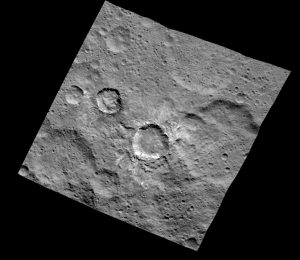Byrjaðu Windows 7 / Vista / XP í öruggri stillingu með netkerfi
- Strax eftir að kveikt er á tölvunni eða hún endurræst (venjulega eftir að þú heyrir tölvuna pípa), bankaðu á F8 takkann með 1 sekúndna millibili.
- Eftir að tölvan þín sýnir vélbúnaðarupplýsingar og keyrir minnispróf birtist valmynd Advanced Advanced Boot Options.
Hvernig ræsir ég tölvuna í Safe Mode?
Farið í Safe Mode við ræsingu. Notaðu eftirfarandi skref til að ræsa Windows 7 í Safe Mode þegar slökkt er á tölvunni: Kveiktu á tölvunni og byrjaðu strax að ýta endurtekið á F8 takkann. Í Windows Advanced Options Menu, notaðu örvatakkana til að velja Safe Mode og ýttu á ENTER.
Hvernig ræsi ég Windows 7 í Safe Mode ef f8 virkar ekki?
Ræstu Windows 7/10 Safe Mode án F8. Til að endurræsa tölvuna þína í Safe Mode, byrjaðu á því að smella á Start og síðan Run. Ef Windows Start valmyndin þín sýnir ekki Run valkostinn skaltu halda niðri Windows takkanum á lyklaborðinu og ýta á R takkann.
Hvernig kemst ég í Safe Mode frá skipanalínunni?
Ræstu tölvuna þína í Safe Mode með Command Prompt. Meðan á ræsingu tölvunnar stendur skaltu ýta mörgum sinnum á F8 takkann á lyklaborðinu þar til Windows Advanced Options valmyndin birtist, veldu síðan Safe mode with Command Prompt af listanum og ýttu á ENTER.
Hvernig kemst ég í BIOS í Windows 7?
F12 lykilaðferð
- Kveiktu á tölvunni.
- Ef þú sérð boð um að ýta á F12 takkann skaltu gera það.
- Ræsivalkostir munu birtast ásamt getu til að fara í uppsetningu.
- Skrunaðu niður og veldu með örvatakkanum .
- Ýttu á Enter.
- Uppsetningaskjárinn birtist.
- Ef þessi aðferð virkar ekki skaltu endurtaka hana, en halda F12 inni.
Hvernig ræsi ég HP Windows 7 í öruggri stillingu?
Notaðu eftirfarandi skref til að ræsa Windows 7 í Safe Mode þegar slökkt er á tölvunni:
- Kveiktu á tölvunni og byrjaðu strax að ýta endurtekið á F8 takkann.
- Í Windows Advanced Options Menu, notaðu örvatakkana til að velja Safe Mode og ýttu á ENTER.
Hvernig endurheimti ég Windows 7 í Safe Mode?
Til að opna System Restore í Safe Mode, fylgdu þessum skrefum:
- Ræstu tölvuna þína.
- Ýttu á F8 takkann áður en Windows lógóið birtist á skjánum þínum.
- Í Advanced Boot Options skaltu velja Safe Mode with Command Prompt.
- Ýttu á Enter.
- Tegund: rstrui.exe.
- Ýttu á Enter.
Hvernig laga ég að Windows 7 tókst ekki að ræsa?
Lagfærðu # 2: Ræstu í síðustu þekktu góða uppsetningu
- Endurræstu tölvuna þína.
- Ýttu endurtekið á F8 þar til þú sérð lista yfir ræsivalkosti.
- Veldu síðast þekkta góða stillingu (háþróuð)
- Ýttu á Enter og bíddu eftir að ræsa.
Hvernig ræsi ég Dell Windows 7 minn í öruggri stillingu?
Hvernig ræsi ég tölvuna mína í öruggri stillingu með netkerfi?
- Byrjaðu með því að slökkva alveg á tölvunni.
- Ýttu á Power hnappinn.
- Byrjaðu strax að ýta á F8 takkann einu sinni á sekúndu þar til Advanced Boot Menu birtist.
- Ýttu á ör upp eða niður til að auðkenna Öruggur hamur með netkerfi og ýttu síðan á Enter.
Hvernig kemst ég í háþróaða ræsivalkosti án f8?
Aðgangur að valmyndinni „Ítarlegir ræsivalkostir“
- Slökktu algjörlega á tölvunni þinni og vertu viss um að hún hafi stöðvast algjörlega.
- Ýttu á rofann á tölvunni þinni og bíddu eftir að skjárinn með merki framleiðanda lýkur.
- Um leið og lógóskjárinn hverfur skaltu byrja að ýta endurtekið á (ekki ýta á og halda inni) á F8 takkann á lyklaborðinu þínu.
Hver er skipanalínan fyrir Safe Mode?
1. Notaðu „Shift + Endurræsa“ á Windows 10 innskráningarskjánum
- Standard Safe Mode – ýttu á 4 eða F4 takkann á lyklaborðinu þínu til að ræsa það.
- Öruggur hamur með netkerfi – ýttu á 5 eða F5.
- Öruggur hamur með skipanalínu – ýttu á annað hvort 6 eða F6.
Hvernig fæ ég aðgang að bios frá skipanalínunni?
Hvernig á að breyta BIOS frá skipanalínu
- Slökktu á tölvunni þinni með því að ýta á og halda rofanum inni.
- Bíddu í um það bil 3 sekúndur og ýttu á "F8" takkann til að opna BIOS hvetja.
- Notaðu upp og niður örvatakkana til að velja valmöguleika og ýttu á „Enter“ takkann til að velja valkost.
- Breyttu valkostinum með því að nota takkana á lyklaborðinu þínu.
Hvað gerir öruggur háttur?
Öruggur háttur er greiningarhamur stýrikerfis tölvu (OS). Það getur líka átt við notkunarmáta með forritahugbúnaði. Í Windows leyfir öruggur hamur aðeins nauðsynleg kerfisforrit og þjónustu að ræsast við ræsingu. Öruggri stillingu er ætlað að hjálpa til við að laga flest, ef ekki öll vandamál innan stýrikerfis.
Get ég fengið aðgang að BIOS frá Windows 7?
Skref til að fá aðgang að BIOS á HP tæki. Slökktu á tölvunni, bíddu í nokkrar sekúndur og endurræstu hana. Þegar fyrsti skjárinn kviknar skaltu byrja að ýta endurtekið á F10 þar til BIOS skjárinn birtist. Þetta á við um tölvur sem komu fyrirfram uppsettar með Windows 7, það er tæki framleidd árið 2006 eða síðar.
Hvernig fer ég inn í BIOS á Windows 7 HP?
Fáðu aðgang að BIOS uppsetningarforritinu með því að nota röð af takkapressum meðan á ræsingu stendur.
- Slökktu á tölvunni og bíddu í fimm sekúndur.
- Kveiktu á tölvunni og ýttu síðan endurtekið á Esc takkann þar til ræsingarvalmyndin opnast.
- Ýttu á F10 til að opna BIOS Setup Utility.
Hvernig breyti ég BIOS stillingum mínum án þess að endurræsa Windows 7?
Steps
- Endurræstu tölvuna þína. Opnaðu Start.
- Bíddu eftir að fyrsti ræsiskjár tölvunnar birtist. Þegar ræsiskjárinn birtist muntu hafa mjög takmarkaðan glugga þar sem þú getur ýtt á uppsetningartakkann.
- Haltu inni Del eða F2 til að fara í uppsetningu.
- Bíddu eftir að BIOS hlaðist upp.
Hvernig ræsi ég HP tölvuna mína í Safe Mode?
Byrjaðu í Safe Mode. Bankaðu stöðugt á „F8“ takkann í efstu röð lyklaborðsins um leið og vélin byrjar að ræsast. Ýttu á „niður“ bendilinn til að velja „Safe Mode“ og ýttu á „Enter“ takkann.
Hvernig endurræsa ég tölvuna mína Windows 7?
Aðferð 2 Endurræsa með háþróaðri ræsingu
- Fjarlægðu alla sjónræna miðla úr tölvunni þinni. Þetta felur í sér disklinga, geisladiska, DVD diska.
- Slökktu á tölvunni þinni. Þú getur líka endurræst tölvuna.
- Kveiktu á tölvunni þinni.
- Haltu F8 inni á meðan tölvan fer í gang.
- Veldu ræsivalkost með því að nota örvatakkana.
- Ýttu á ↵ Enter.
Hvernig ræsi ég HP fartölvuna mína í öruggri stillingu?
Opnaðu Windows í Safe Mode með því að nota Command Prompt.
- Kveiktu á tölvunni þinni og ýttu endurtekið á esc takkann þar til ræsingarvalmyndin opnast.
- Byrjaðu kerfisendurheimt með því að ýta á F11.
- Skjárinn Veldu valkost birtist.
- Smelltu á Ítarlegir valkostir.
- Smelltu á Command Prompt til að opna Command Prompt gluggann.
Virkar System Restore í Safe Mode Windows 7?
Að keyra kerfisendurheimt í öruggum ham Windows 7 getur hjálpað þér að endurheimta tölvuna í fyrra ástand. En hvað ef þú getur ekki ræst í öruggan hátt Windows 7? Þú getur notað kerfisviðgerðardisk eða ræsanlegt USB glampi drif.
Getur ræst í öruggri stillingu en ekki eðlilegt?
Þú gætir þurft að ræsa í Safe Mode til að vinna, en stundum ræsirðu Windows sjálfkrafa í Safe Mode þegar þú breytir stillingum í Normal Startup. Ýttu á "Windows + R" takkann og skrifaðu síðan "msconfig" (án gæsalappa) í reitinn og ýttu síðan á Enter til að opna Windows System Configuration.
How do I start Windows Defender in Safe Mode?
If you want to run Windows Defender but want to be in ‘safe mode’, you can schedule it to run at your next restart.
- Go to Settings, Windows Security.
- Smelltu á Veira og ógnunarvörn.
- Click on the blue link ‘Scan Options’
- Choose Defender offline mode.
Hvernig færðu aðgang að Advanced Boot Options valmyndinni?
Fylgdu þessum skrefum til að nota Advanced Boot Options valmyndina:
- Ræstu (eða endurræstu) tölvuna þína.
- Ýttu á F8 til að kalla fram Advanced Boot Options valmyndina.
- Veldu Repair Your Computer af listanum (fyrsti valkosturinn).
- Notaðu upp og niður örvarnar til að fletta í valmyndum.
Hvernig byrja ég háþróaða ræsingarvalkosti?
Til að ræsa Windows í öruggri stillingu eða fara í aðrar ræsistillingar:
- Veldu Start hnappinn og veldu síðan Stillingar .
- Veldu Uppfærsla og öryggi > Endurheimt.
- Undir Ítarleg ræsingu velurðu Endurræsa núna.
- Eftir að tölvan þín endurræsir sig á Veldu valkost skjáinn skaltu velja Úrræðaleit > Ítarlegir valkostir > Ræsingarstillingar > Endurræsa.
Hvernig kemst ég í ræsivalmyndina án lyklaborðs?
Ef þú hefur aðgang að Desktop
- Allt sem þú þarft að gera er að halda niðri Shift takkanum á lyklaborðinu og endurræsa tölvuna.
- Opnaðu Start valmyndina og smelltu á „Power“ hnappinn til að opna orkuvalkosti.
- Haltu nú Shift takkanum inni og smelltu á „Endurræsa“.
- Windows mun sjálfkrafa ræsa í háþróaðri ræsivalkostum eftir stutta töf.
Mynd í greininni eftir „JPL - NASA“ https://www.jpl.nasa.gov/blog/?page=1&search=&blog_columns=Dawn+Journal&blog_authors=Marc+Rayman